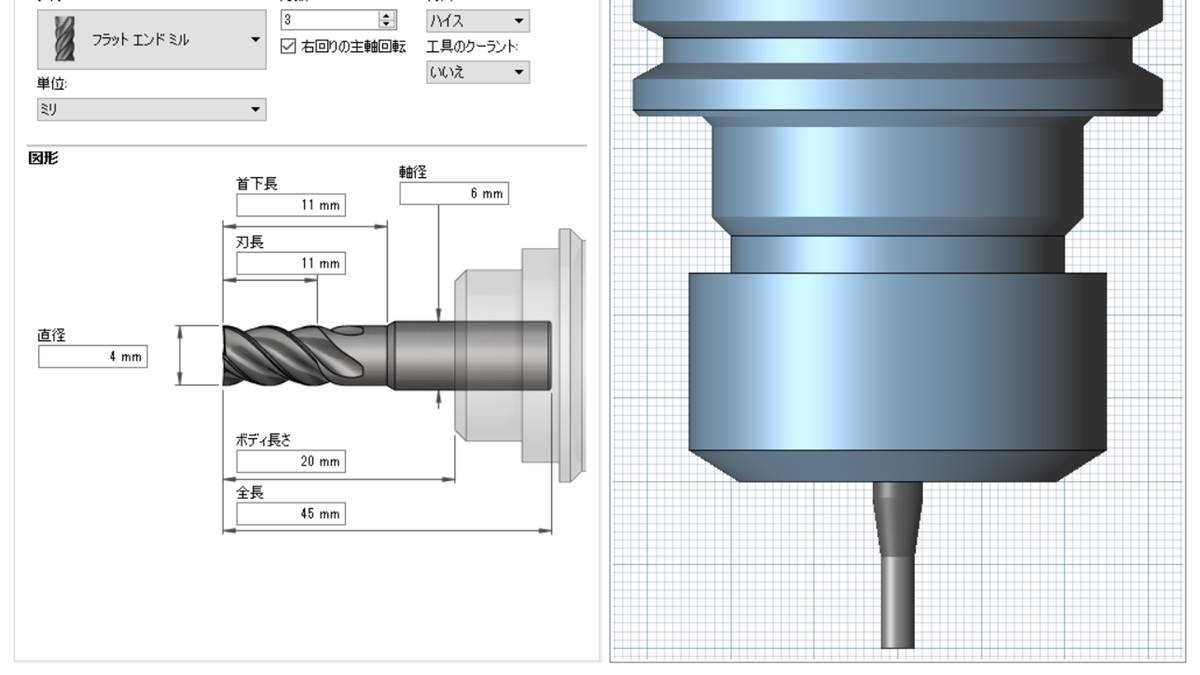Fusion360を使用してNCプログラムを作成するためには、工具の登録をあらかじめしておく必要があります。
初めから登録されている工具もありますが、望みの工具径、工具形状があるとは限りません。
よく使うであろう工具は、自分用の工具リストとして最初に工具登録しておいた方が使い勝手が良くなります。
今回は、Fusion360でどのように工具を登録していくかの説明をしていきます。
【製造】を選択してCAMモードに切り替えておいてください。
ライブラリの作成
まず【管理】メニューの中の[工具ライブラリ]を選択します。
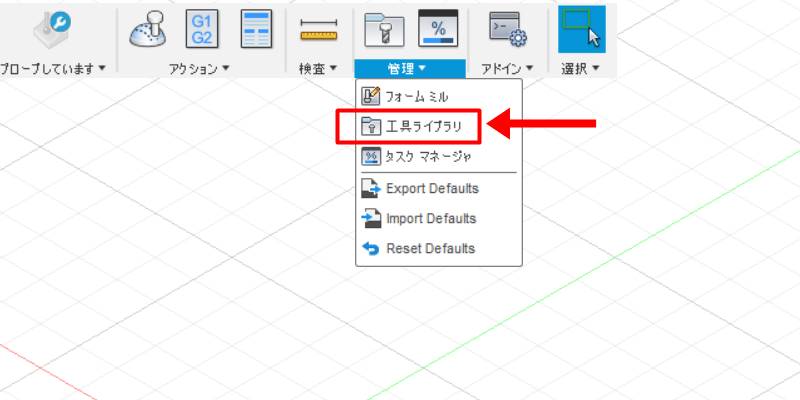
【CAM工具ライブラリ】ウインドウが開きます。
【Local】を右クリックします。
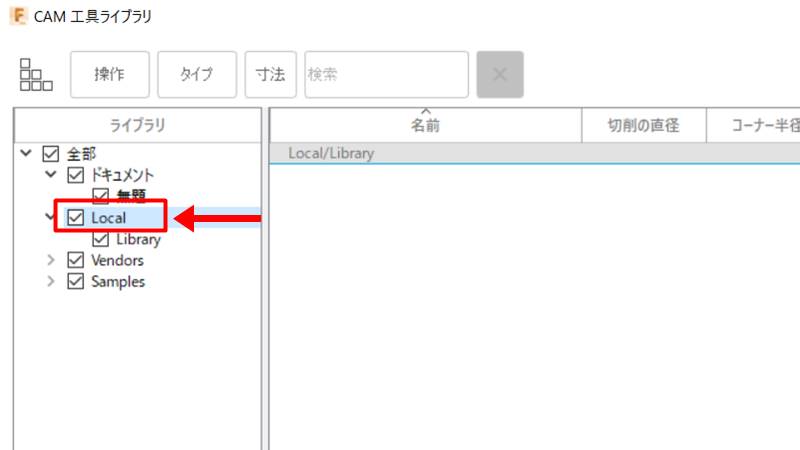
【新規工具ライブラリ】を選択します。
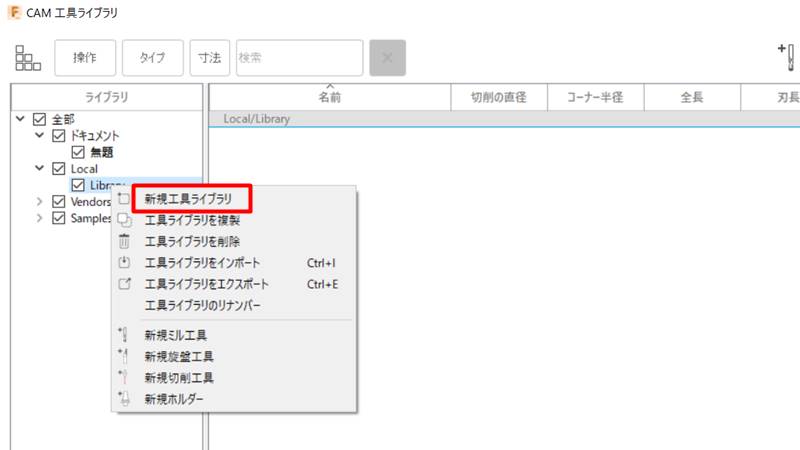
新たにライブラリが作成されるので、好きな名前を入力します。
ここでは、[MyTool]としておきます。
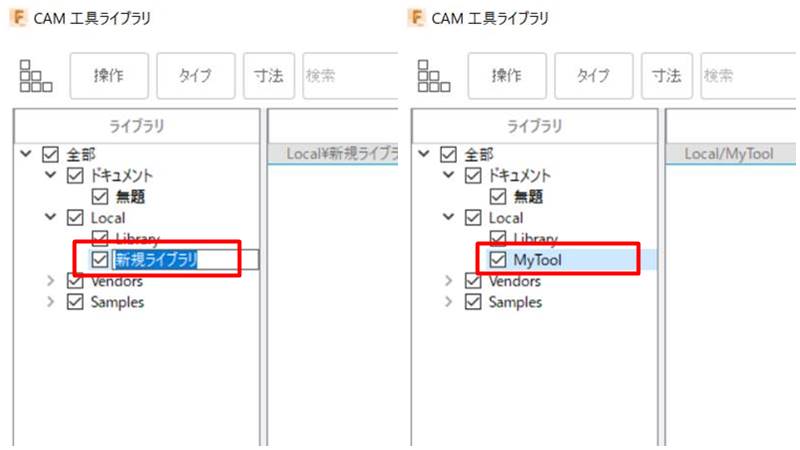
これで自分用のライブラリが出来ました。
後は、ここに必要な工具を登録していきます。
工具の登録
作成したライブラリに工具を登録していきます。
【MyTool】が選択された状態で、【新規ミル工具】をクリックします。
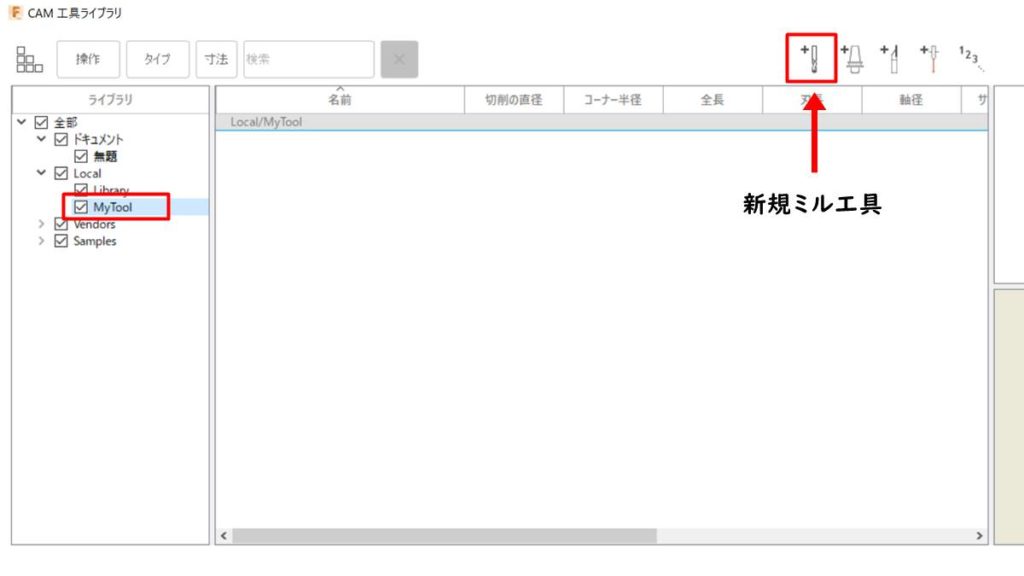
工具形状の設定
【新規ミル工具】をクリックすると、工具情報を設定する画面が表示されます。
ここで工具の様々な設定を行います。
まずは、工具の形状から設定していきます。
【刃物】をクリックします。

工具形状の設定画面に変わります。
【タイプ】をクリックします。
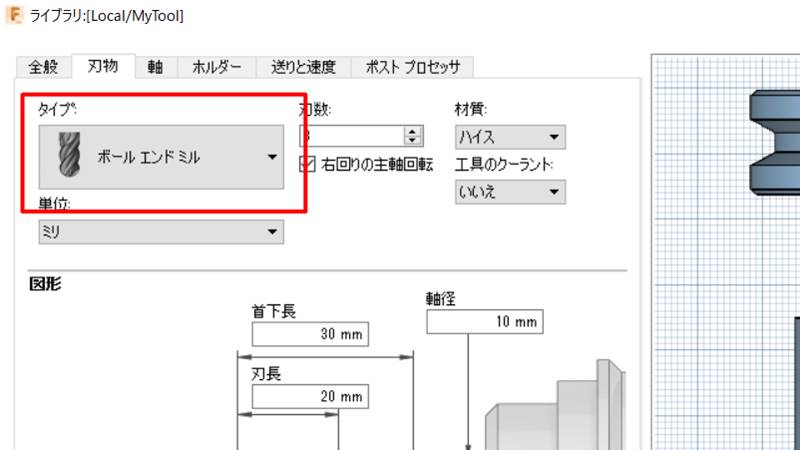
幾つかの使用可能な工具の種類が表示されます。
今回は、フラットエンドミルで説明しますので【フラットエンドミル】を選択してください。
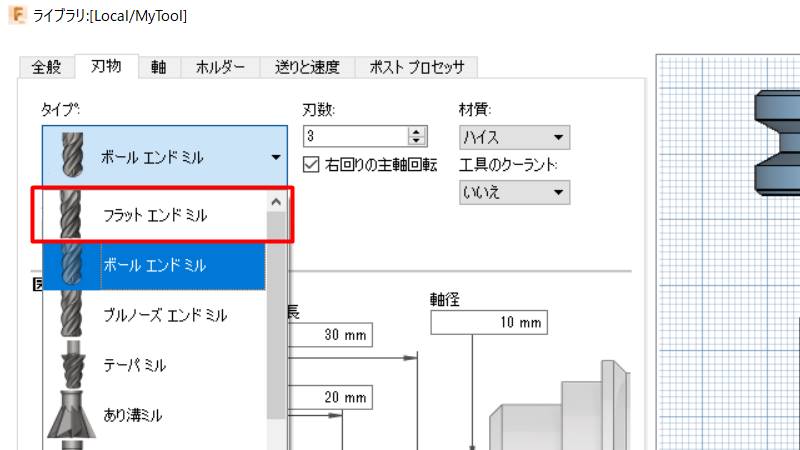
フラットエンドミル用の設定に切り替わるので、ここで必要な情報を入力していきます。
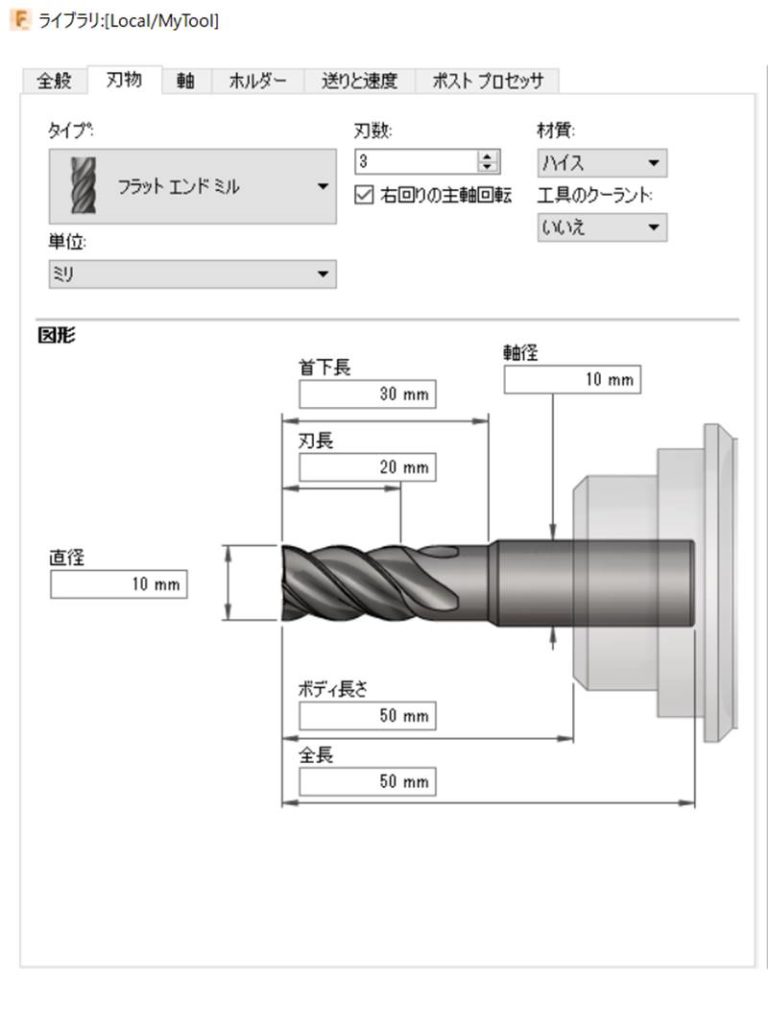
上段の説明からします。
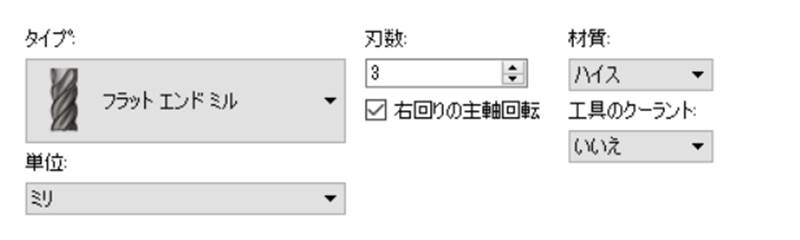
[単位]ミリかインチどちらで設定するか選択します。
[刃数]何枚刃を使用するかを入力します。
[材質]刃物の材質を選択します。
[工具のクーラント]クーラント(切削油)を使用するか選択します。
[右回りの主軸回転]通常刃物は正回転(右回り)で使用するのでチェックを入れます。
下段の説明です。
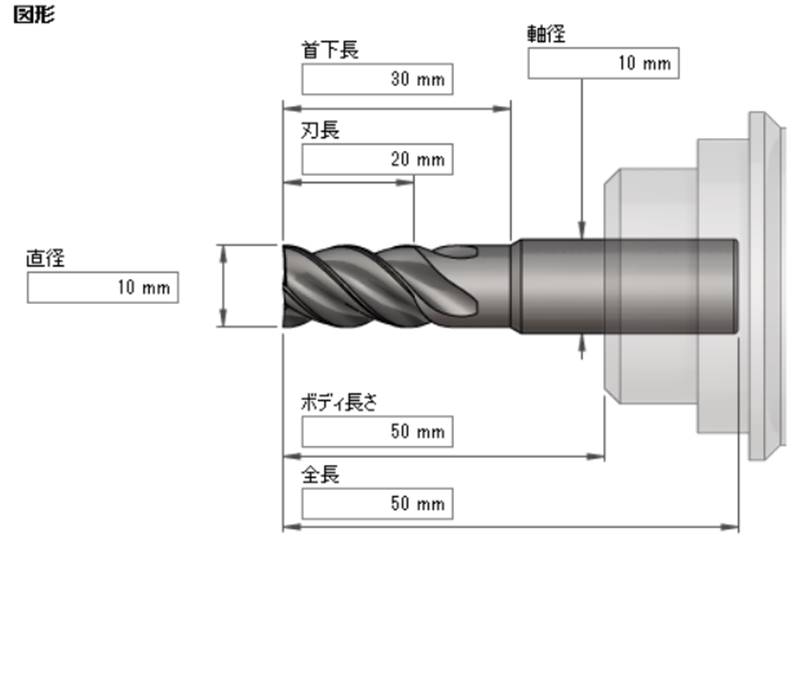
ここの設定は、工具メーカーなどのカタログから、使用する刃物の情報を入手して設定していきます。
今回は、私が普段使用している【ユニオンツール】さんのフラットエンドミル(C-CES 2040)で説明します。
まずは、メーカのサイトへ行って、ウェブカタログで工具(C-CES 2040)の情報を入手します。
カタログで確認してみたところ[C-CES 2040]の内容は
刃径:4mm
刃長:11mm
全長:45mm
シャンク径:6mm
シャンクテーパー角:16°
このように記載されていました。
後は、各項目にこの値を入力していきます。
C-CES 2040には首下長はないので刃長と同じ寸法にします。
ボディー長さはホルダーから突き出す長さを入力します。
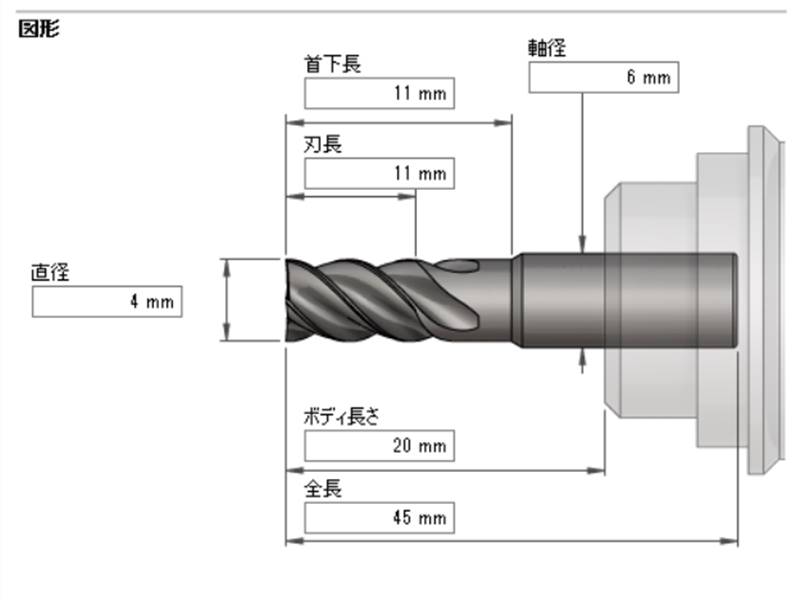
全て入力すると、右側に表示されている工具の画像が入力した値に合わせて変化します。
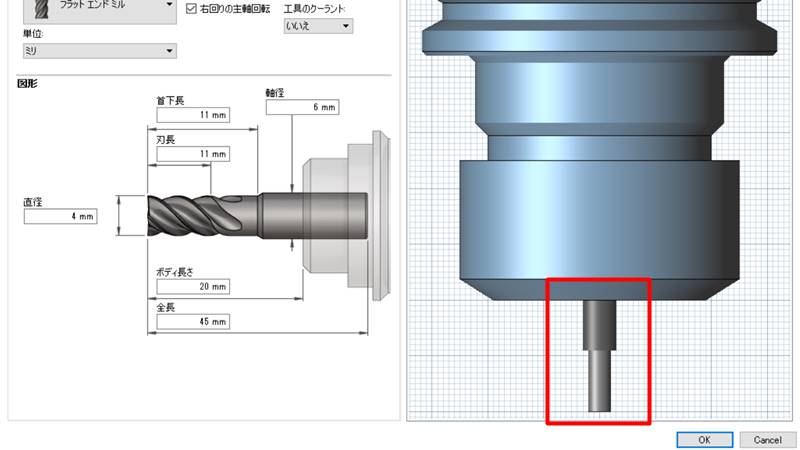
ここで設定するのは以上です。
しかし、まだ実際の工具の形状と違うところが残っています。
次は、その設定を行います。
シャンクテーパー角の設定
工具形状の最後、シャンクテーパー角の設定をします。
刃径と軸径が同じ場合は、シャンクテーパ角は在りませんので必要ありません。
メニューの【軸】を選択します。
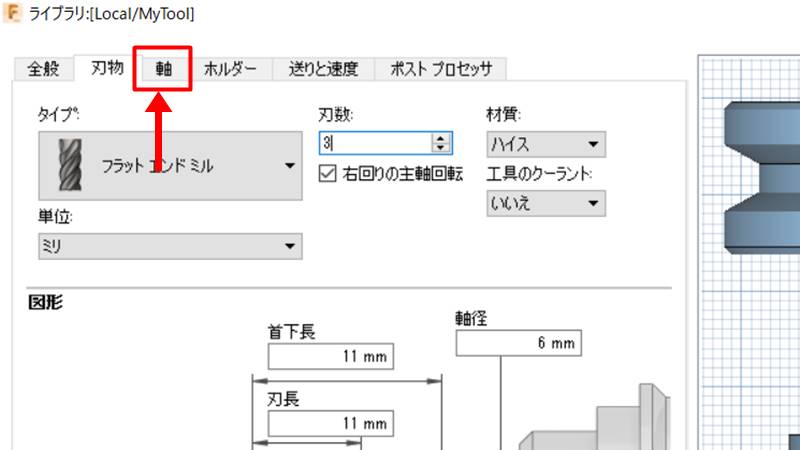
赤線で囲った【+】のボタンをクリックします。
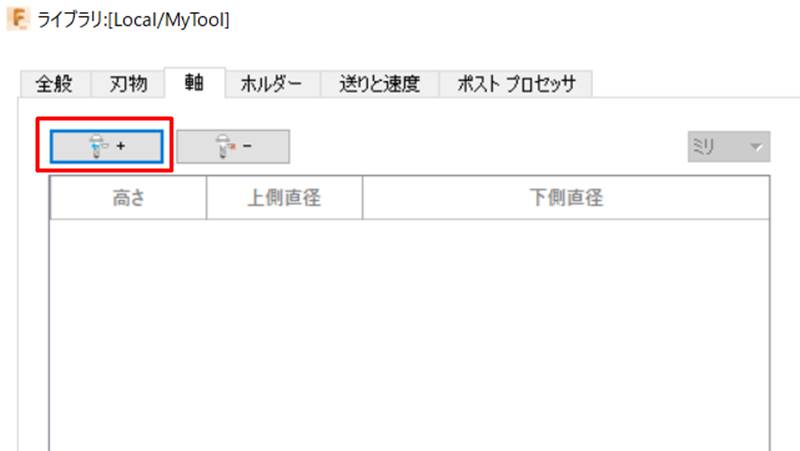
入力欄が追加されるのでここに値を入力します。
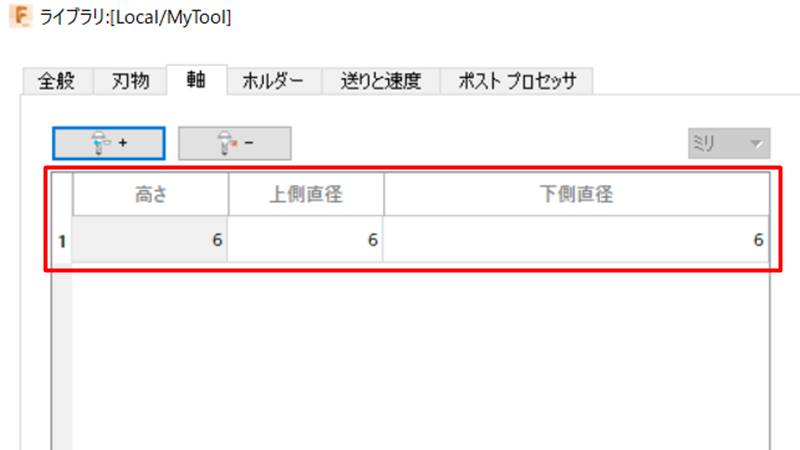
各項目は、このような関係になっています。
高さ=テーパー高さ
上側直径=軸径
下側直径=刃径
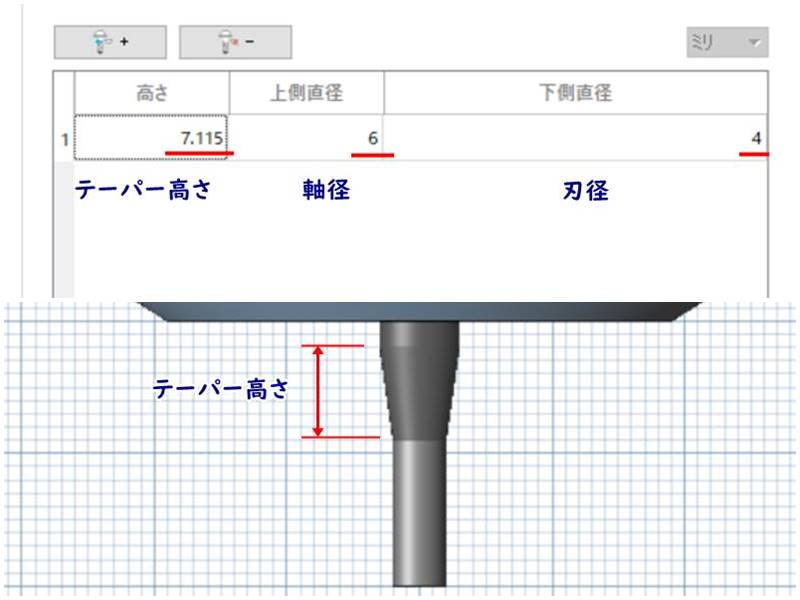
テーパー高さは三角関数で計算して求めます。
これで、工具形状は設定できました。
送りと速度の設定
この工具を使用した時に、どのような加工条件で加工するかの設定をします。
【送りと速度】を選択します。
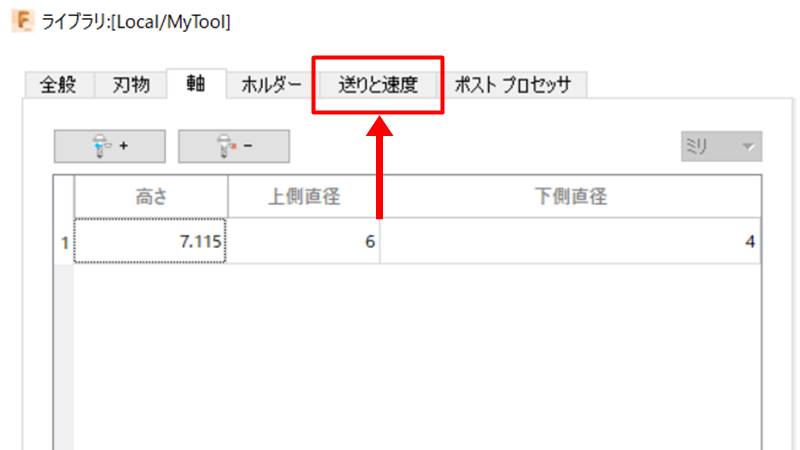
加工条件を設定する画面が表示されます。
赤で囲ったところを設定しますが、主軸回転速度(回転数)は、NCプログラムで回転数を制御できる機械を使用している場合のみ有効です。
制御できない機械の場合は、プログラムには出力されますが実際の回転数は変わりませんので設定する必要はありません。
ランプ主軸回転速度は、主軸回転速度と同じでいいと思います。
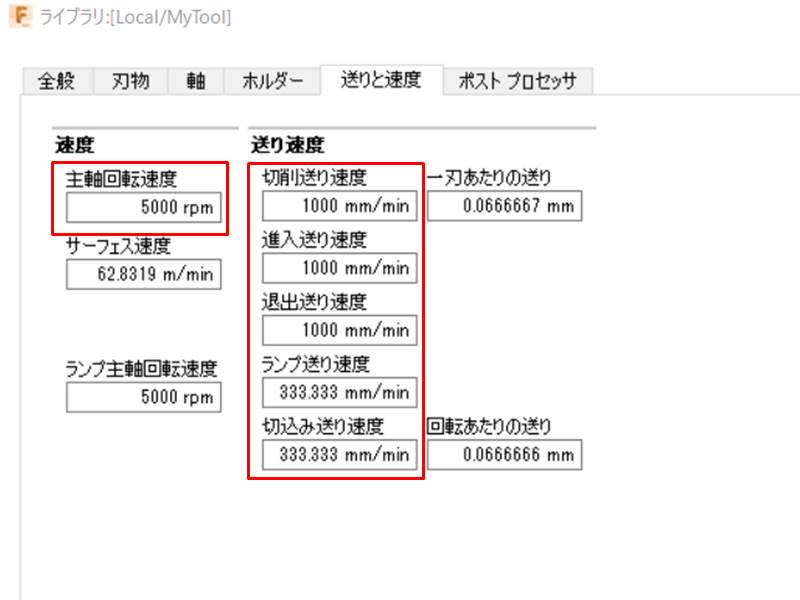
各値は、
使用する工具の材質、刃径
加工する材料の材質
などで変わるので、ここで個別の値は説明できませんので各項目の説明だけになります。
主軸回転速度:主軸の回転数です。
切削送り速度:加工している(削っている)時の速度です。
進入送り速度:刃物が材料に進入する時の速度です。
退出送り速度:刃物が材料から抜けて行く時の速度です。
ランプ送り速度:斜め下や、らせん状に進入する時の速度です。
切り込み送り速度:真下に進入する時の速度です。
主軸回転速度、切削送り速度は工具のカタログの値を参考にしてください。
回転数を調整できない機械を使用している場合は、主軸回転速度の値は意味がないので特に変更する必要はありません。
ポストプロセッサの設定
直径オフセット以外は、ATC(オートツールチェンジャー)搭載の機械以外はあまり関係ない項目ですので簡単に説明します。
番号:何番にセットされたツールを使うかを指定します。
長オフセット:何番の工具長補正を使うかを指定します。
直径オフセット:何番の工具径補正を使うかを指定します。
以上ですべての設定が終わりました。
ホルダーの設定は、工具形状の設定とやり方は同じなので省略しています。
全て間違いがないかを確認して【OK】をクリックして下さい。
これで工具の登録終了です。
後は必要な工具の分だけ、この作業を繰り返して登録していくことになります。